win10 u大师系统下载已连接WIFI却无法点开右下角图标的解决方法
发布日期:2018-03-02 作者:Win10正式版官网 来源:www.52xitong.com使用win10正式版 u教授系统下载的朋友虽然可以体验到一些新功能,但是难免也会遇到一些新问题。比如,有用户反馈自己的win10系统基地系统下载电脑已经连接了WIFI,可是右下角图标却始终点不开,只能看见输入法来回的切换中英文,这该怎么办呢?接下来,番茄花园绿色版系统小编就带大家看看win10笔记本系统下载已连接WIFI却无法点开右下角图标的解决方法。
具体如下:
1、一般情况下电脑右下角的图标无效都是因为资源管理的问题。
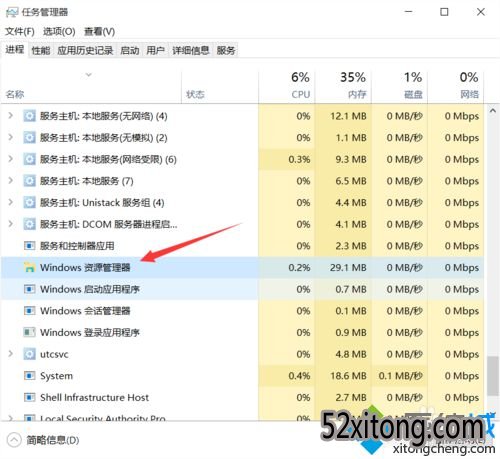
2、现在我们来介绍如何操作,首先我们打开任务管理器可以在下面右键选择任务管理器。
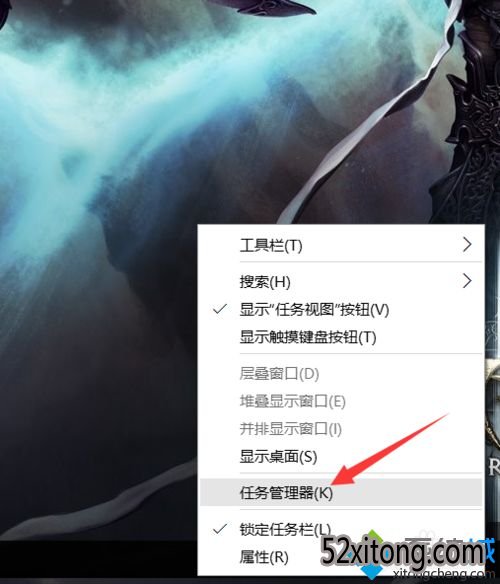
3、之后我们在任务管理器里面找到windows资源管理器。
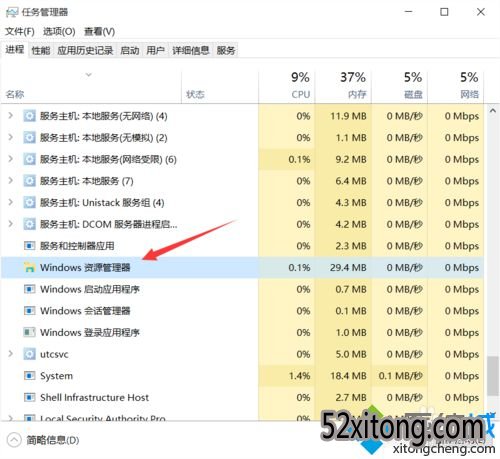
4、找到了资源管理器,我们右键重新启动,这样就可以解决WIFI图标点不开的问题了。
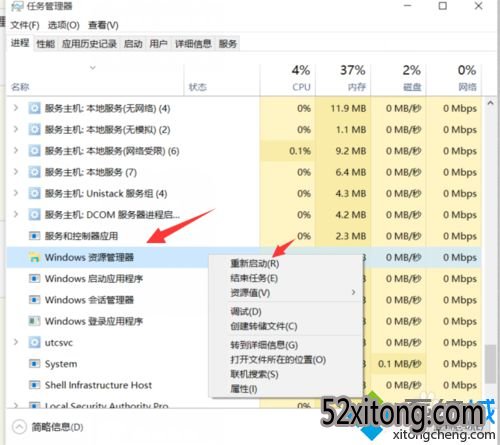
5、假如你没找到资源管理器,你可以在C盘里面找到资源管理器。
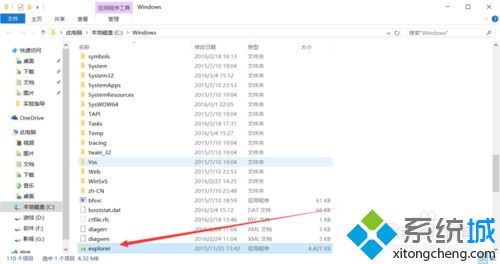
以上就是win10 u大师系统下载已连接WIFI却无法点开右下角图标的解决方法介绍了。按照上述方法操作,就能很快解决问题,有需要的朋友不妨试试看!希望本教程的内容可以帮助到大家了。
相关推荐:
怎样隐藏显示win10右下角的电源、声音、wifi等图标【图文教程】
相关系统推荐
Win10文章资讯栏目
Win10文章资讯推荐
win10系统下载排行
友情链接